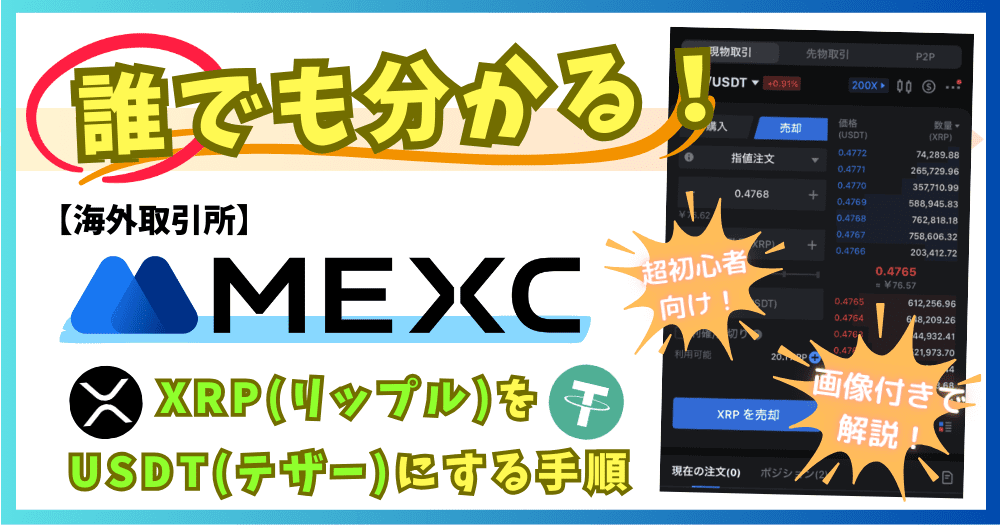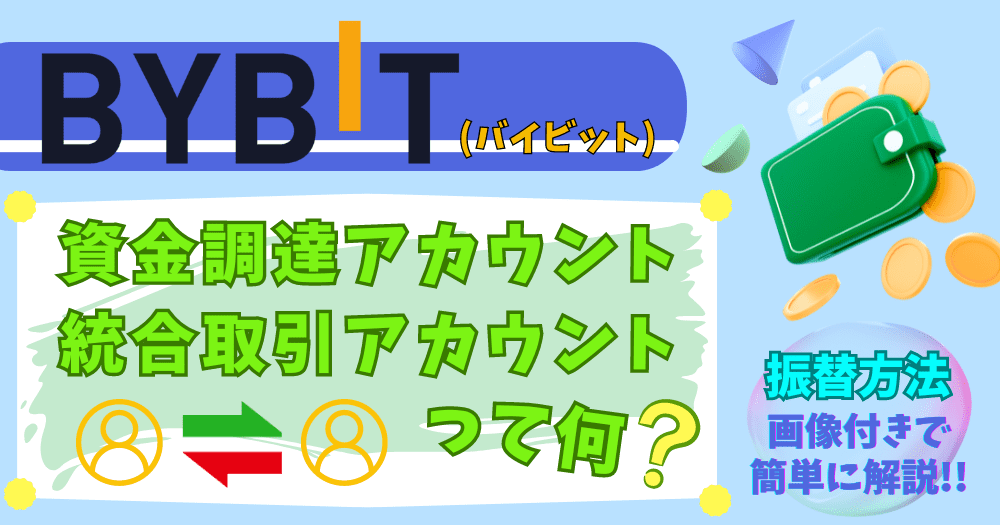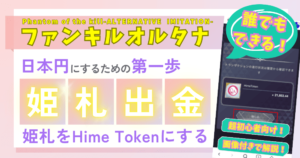※仮想通貨=暗号資産です(仮想通貨という表記で解説しています)
「国内取引所 bitbank」から、自分が使用している銀行へ日本円(JPY)を出金する手順を解説します。
超初心者向けなので、画像は多いかもしれませんが、難しいところはなくサクっと終わります( ・∀・)
NFTゲームで、「NFTを売却して得た仮想通貨」や「ゲーム内で稼いだ仮想通貨」を、日本円として出金するために行う最後の作業です!
初回のみ「銀行口座の登録」が必要になりますので、口座番号が分かる通帳やキャッシュカードはご用意ください。
これが出来れば、無事に日本円として手元に入ってきますので、頑張りましょう(=゚ω゚)ノ
JPY(日本円) 出金の手順
bitbankのスマホアプリ画面をもとに説明していきます。
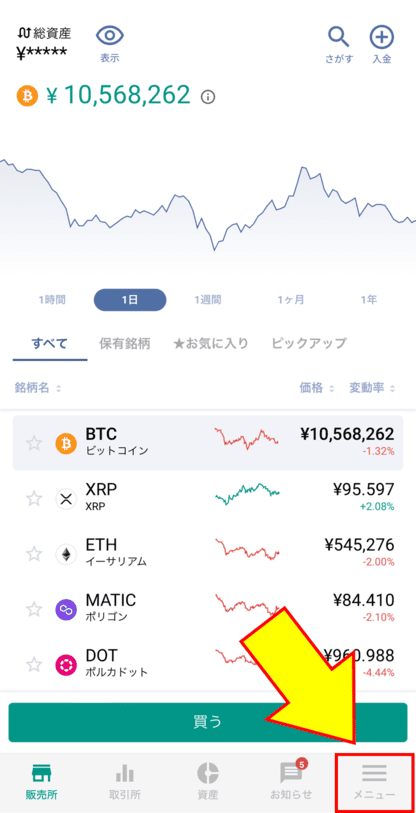
「メニュー」をタップ。
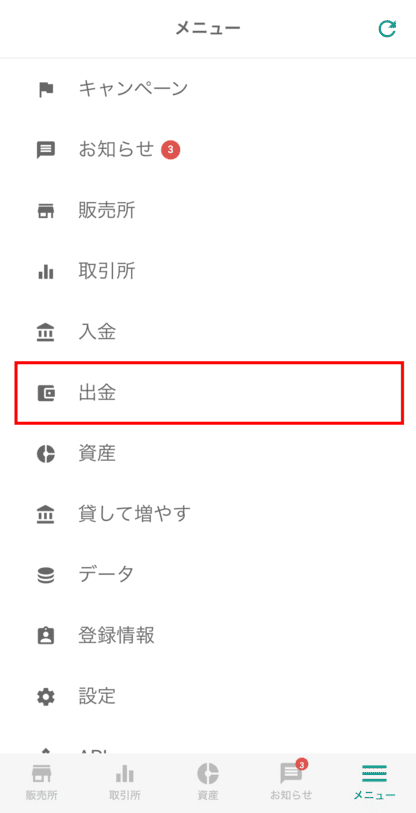
「出金」をタップ。
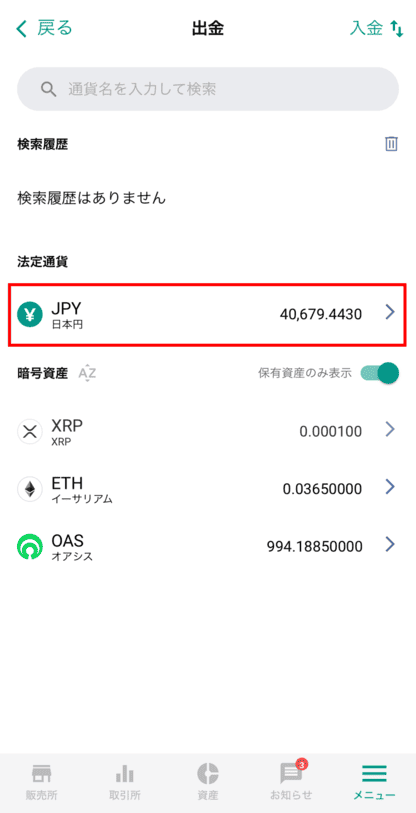
「JPY(日本円)」をタップ。
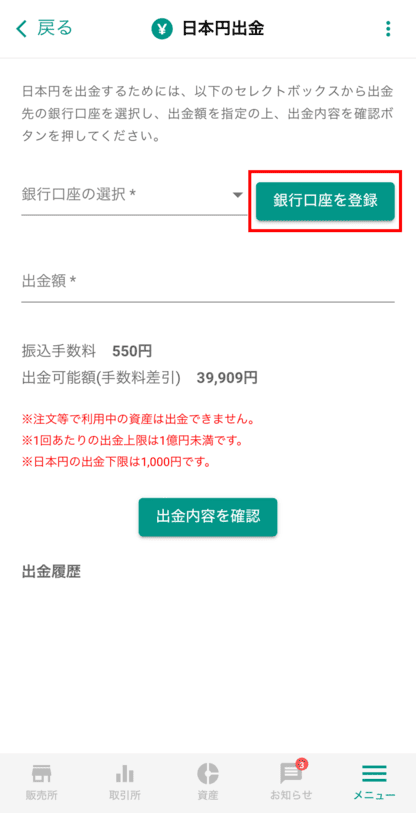
「銀行口座を登録」をタップ。
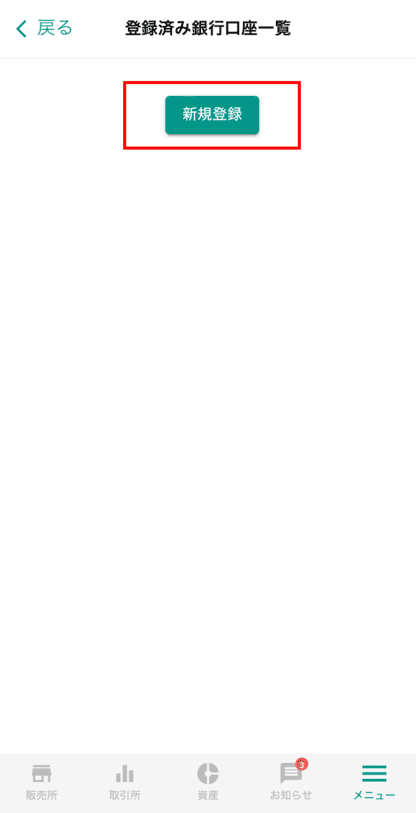
「新規登録」をタップ。
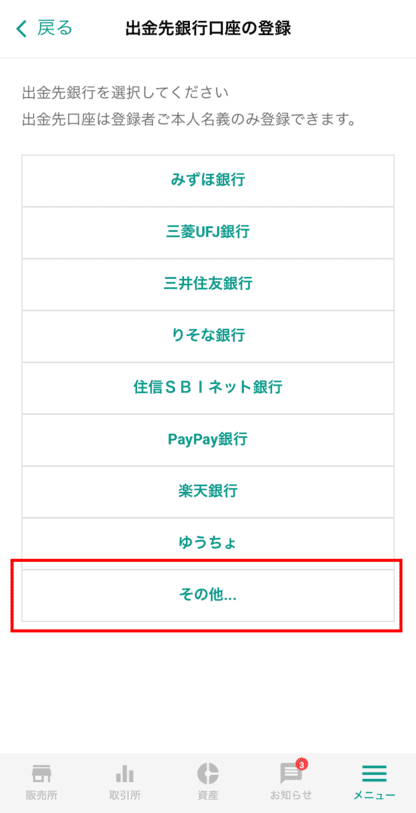
出金したい銀行が画面上にない場合は、「その他」をタップ。
※出金したい銀行が表示されている方は、その銀行名をタップ。次は「ココ」から読んでください
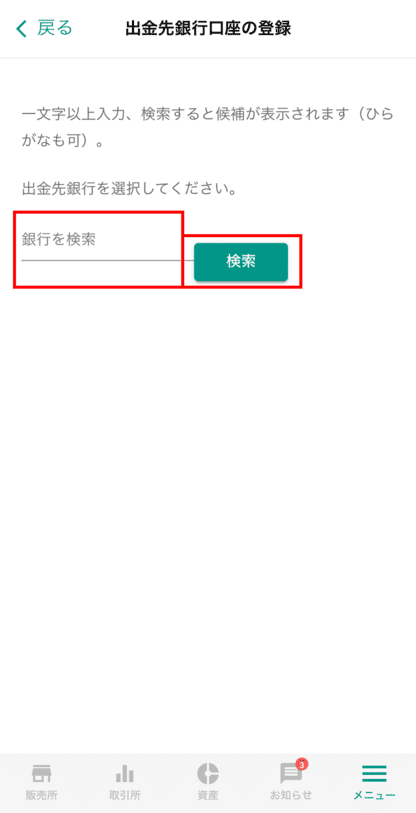
出金したい銀行名を「銀行を検索」の欄に入力。
入力したら「検索」をタップ。
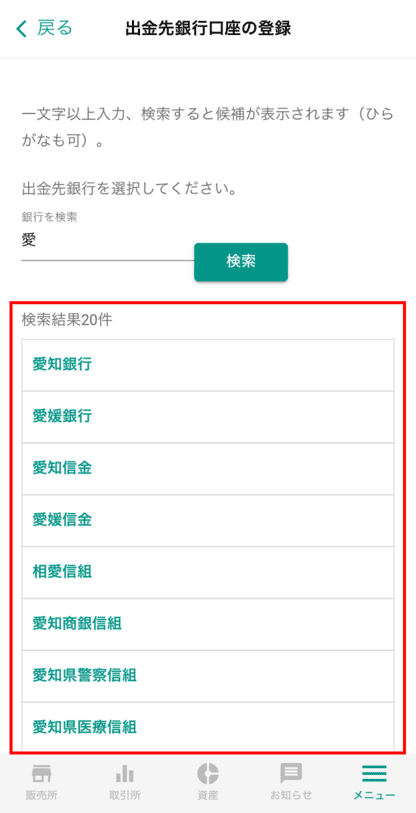
左図は一例です。
赤枠の検索結果に表示された中から、「自分が出金したい銀行名」をタップ。
※検索しても出てこない方は、一文字だけ入力したり、ひらがなで入力してみてください
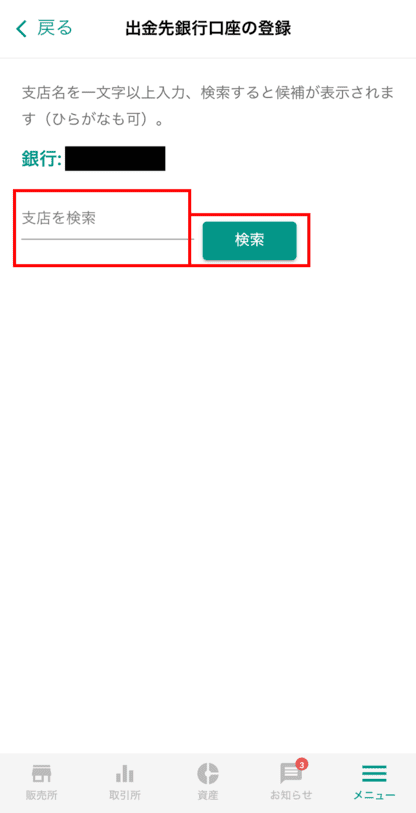
「支店を検索」の欄に、銀行の支店名を入力。
入力したら「検索」をタップ。
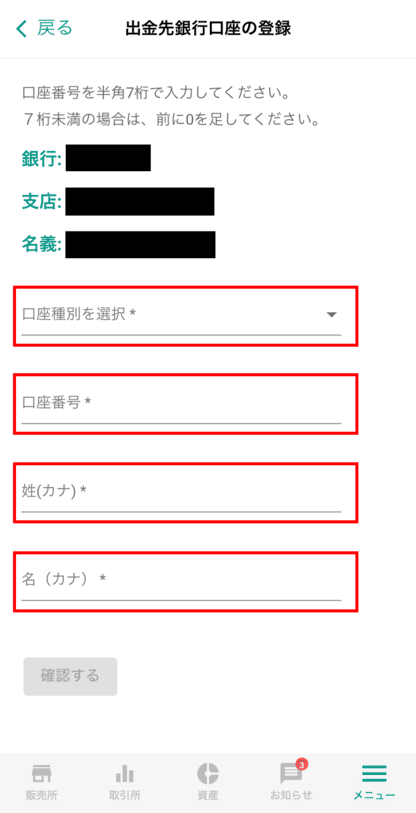
「口座種別を選択」、「口座番号」、「姓(カナ)」、「名(カナ)」の4項目を入力。
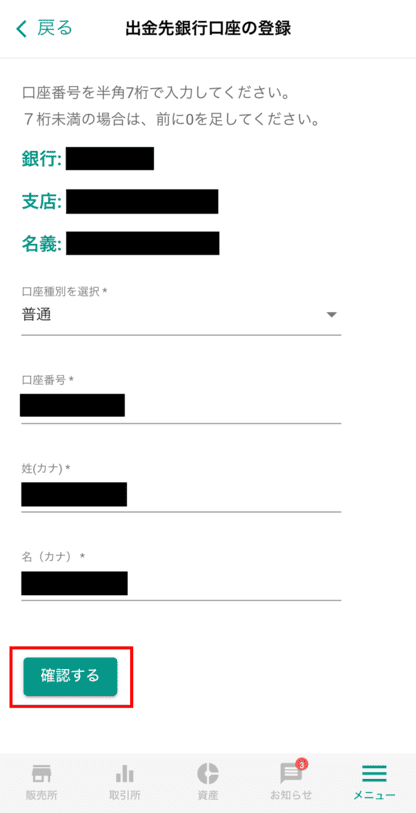
「確認する」をタップ。
二段階認証のパターン
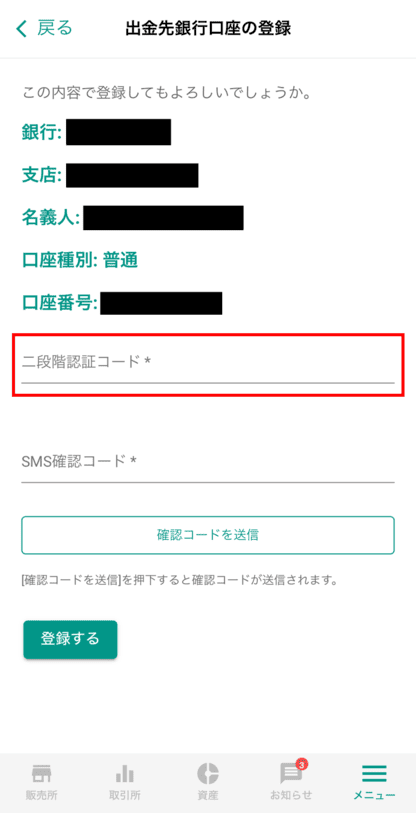
「二段階認証コード」を入力。
※「Google Authenticator(グーグルオーセンティケーター)」、もしくはiPhoneの「設定→パスワード」からコードを取得します
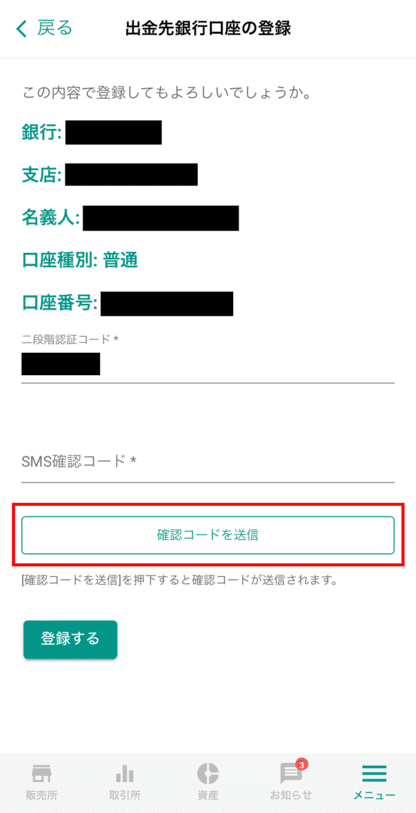
「確認コードを送信」をタップし、SMS確認コードを取得します。
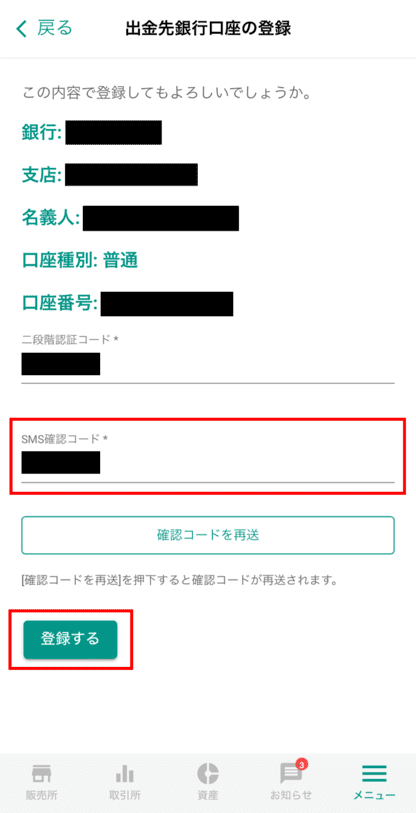
「SMS確認コード」を入力。
入力したら、「登録する」をタップ。
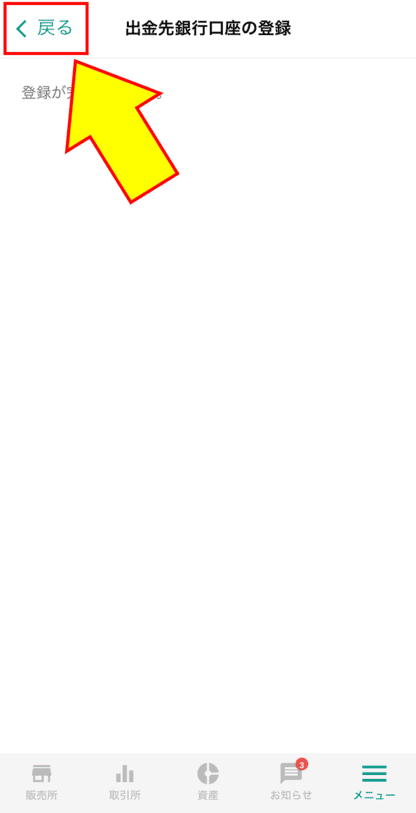
「戻る」をタップ。
※左図の画面が表示されなかった方は、この項目は飛ばして次の項目へ進んでください
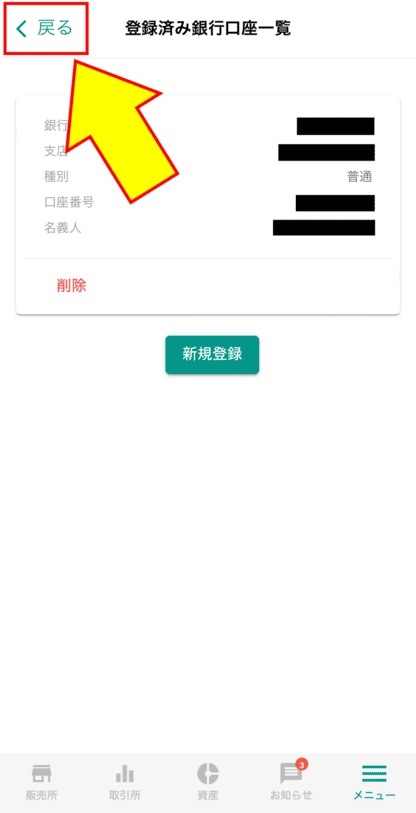
「戻る」をタップ。
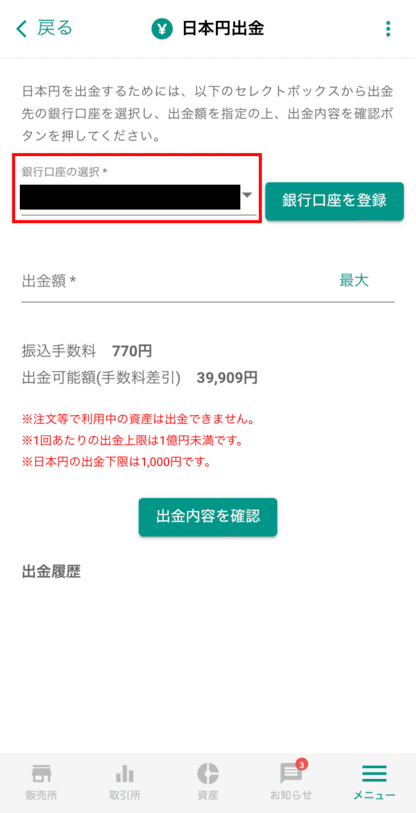
「銀行口座の選択」をタップし、先ほど「登録した銀行口座」を選択。
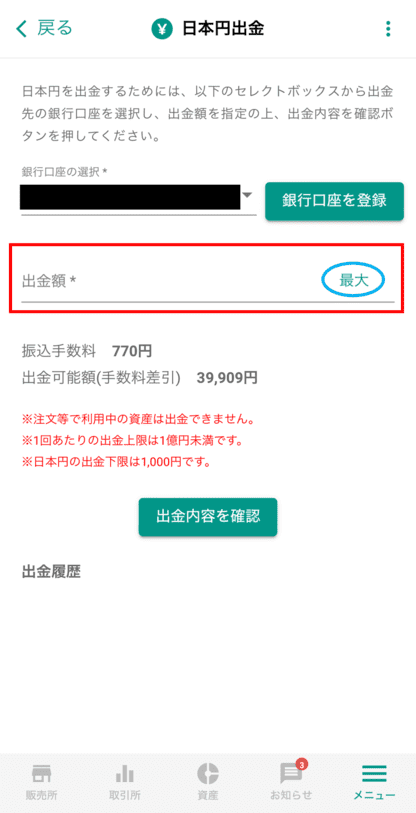
「出金したい金額」を入力。
※「最大」をタップすると、保有しているJPY全額が自動で入力されます
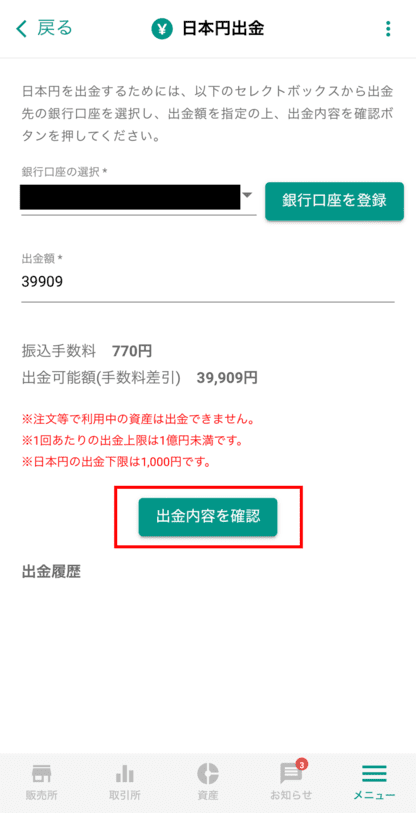
「出金内容を確認」をタップ。
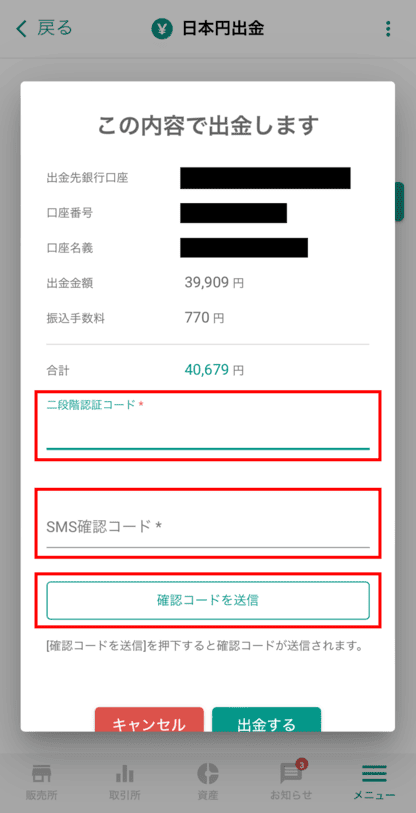
「二段階認証コード」と「SMS確認コード」を入力。
※やり方は先程と同様なので省略
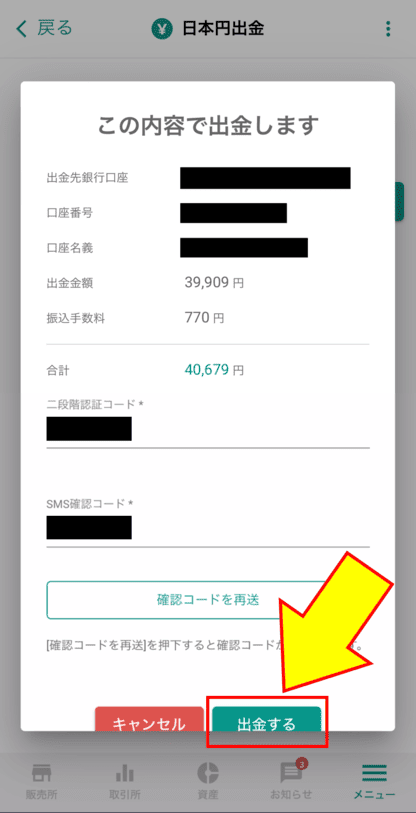
「出金する」をタップ。
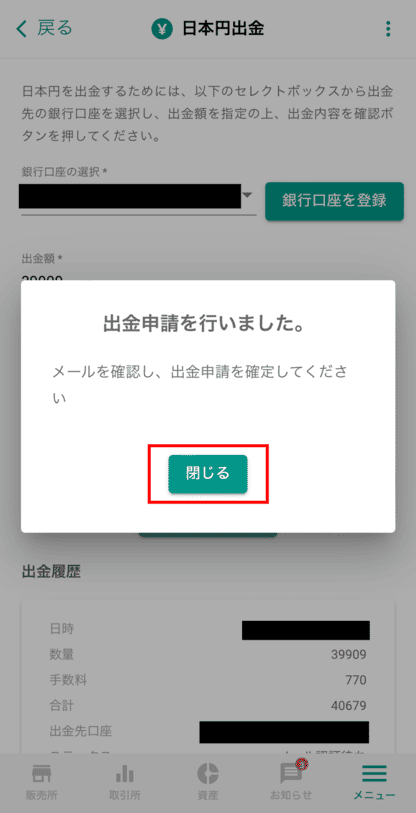
「閉じる」をタップ。
bitbankからメールが届きますので、確認しましょう。
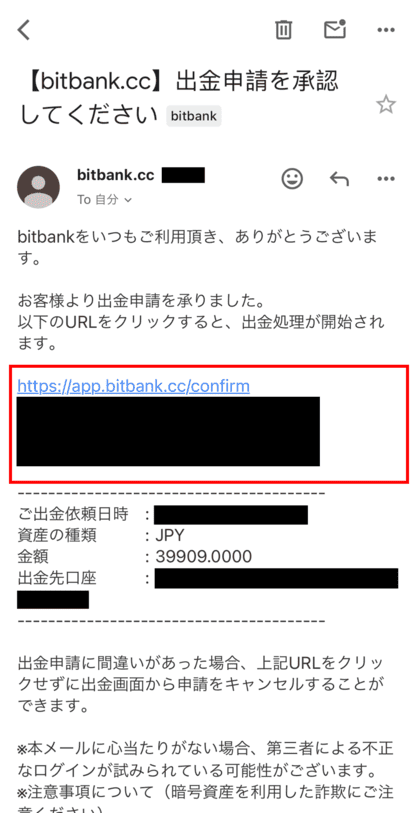
メール内に記載された「URL」をタップ。
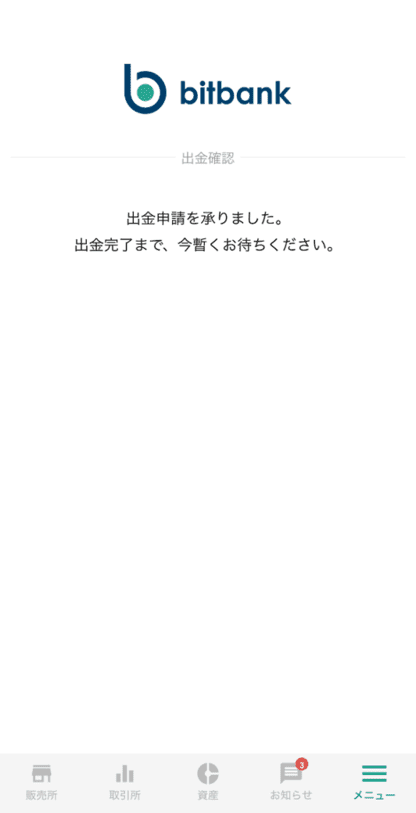
これで出金は完了です。
通常は即座に着金されますが、金融機関によっては時間が掛かる場合もあるそうです。
生体認証のパターン
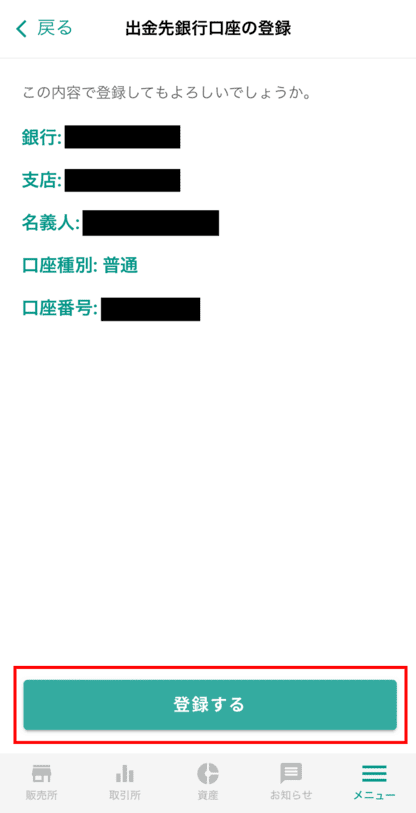
「登録する」をタップ。
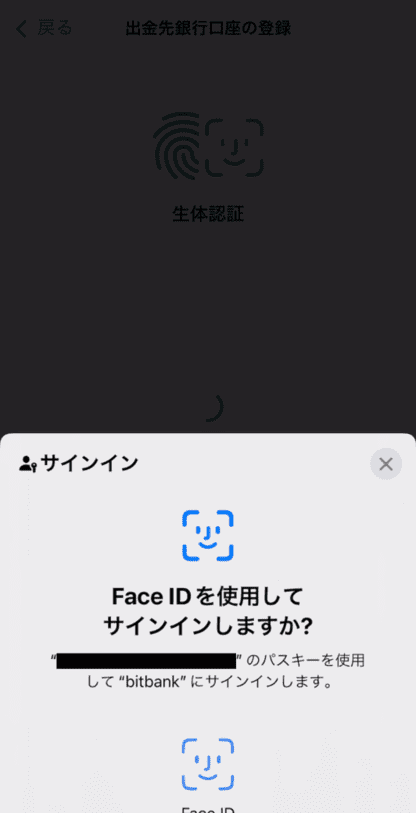
「指紋認証」や「顔認証」を行います。
※左図はFace IDによる顔認証です
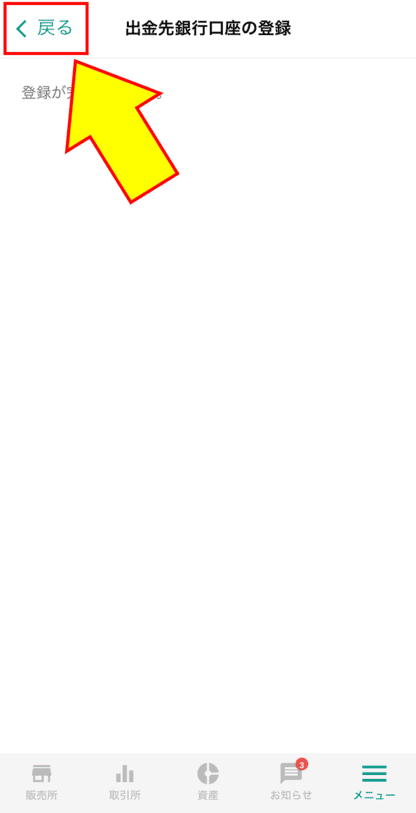
「戻る」をタップ。
※左図の画面が表示されなかった方は、この項目は飛ばして次の項目へ進んでください
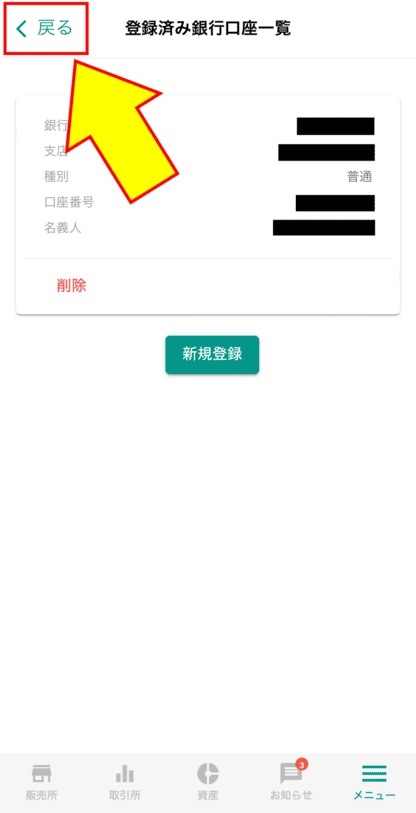
「戻る」をタップ。
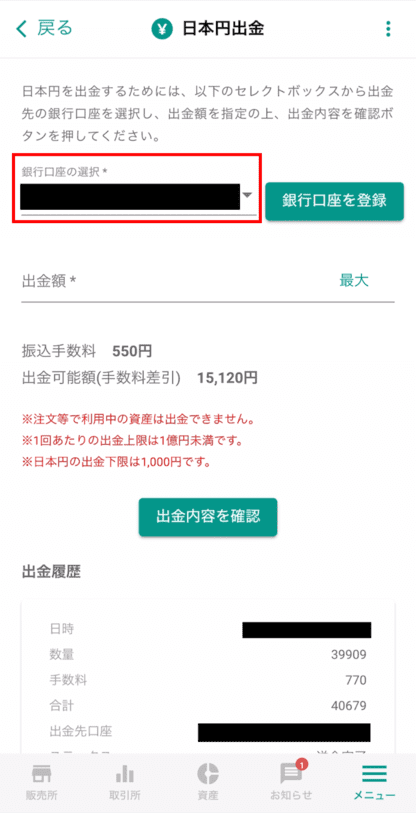
「銀行口座の選択」をタップし、先ほど「登録した銀行口座」を選択。
※別撮りしたため、出金可能額が変わっていますが気にしないでね(‘A`)
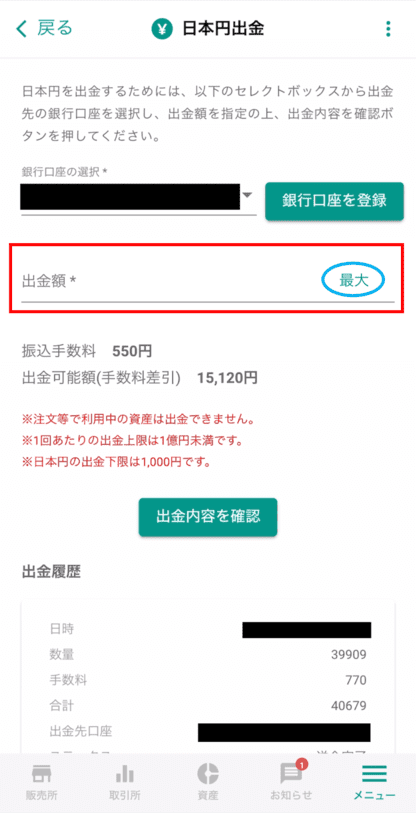
「出金したい金額」を入力。
※「最大」をタップすると、保有しているJPY全額が自動で入力されます
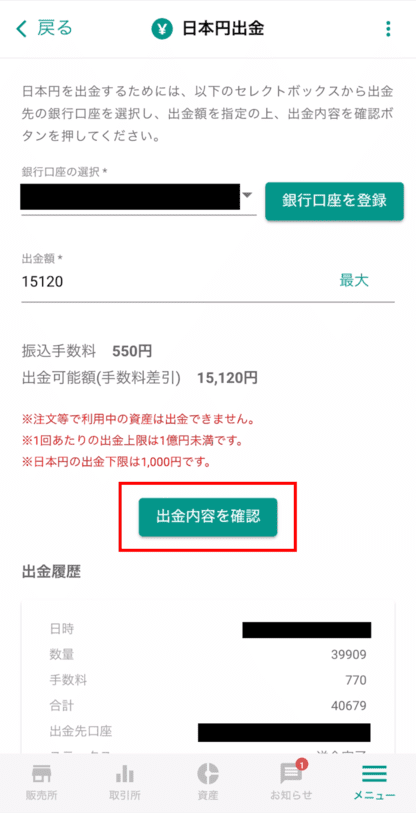
「出金内容を確認」をタップ。
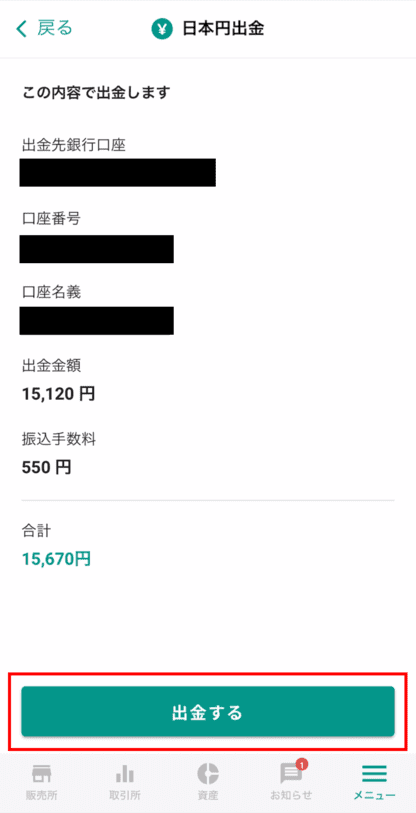
「出金する」をタップ。
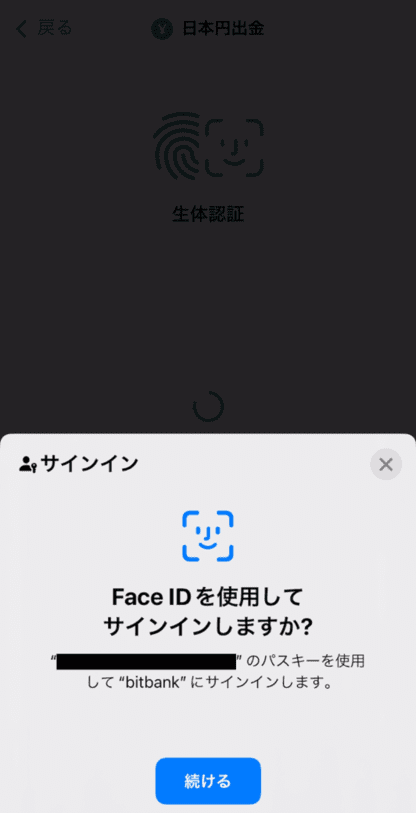
「指紋認証」や「顔認証」を行います。
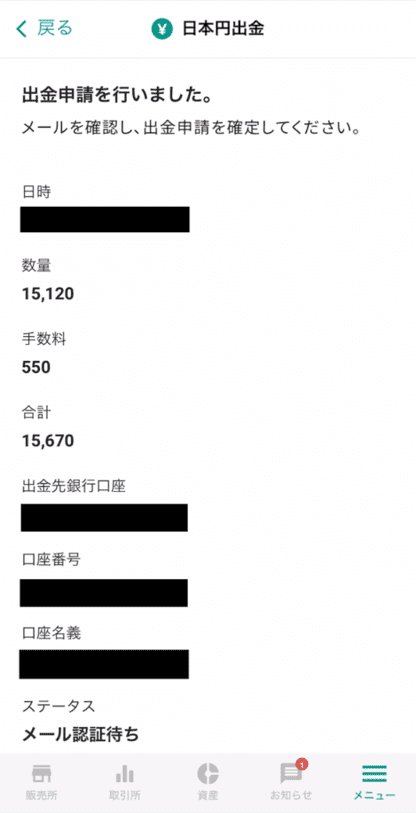
bitbankからメールが届きますので、確認しましょう。
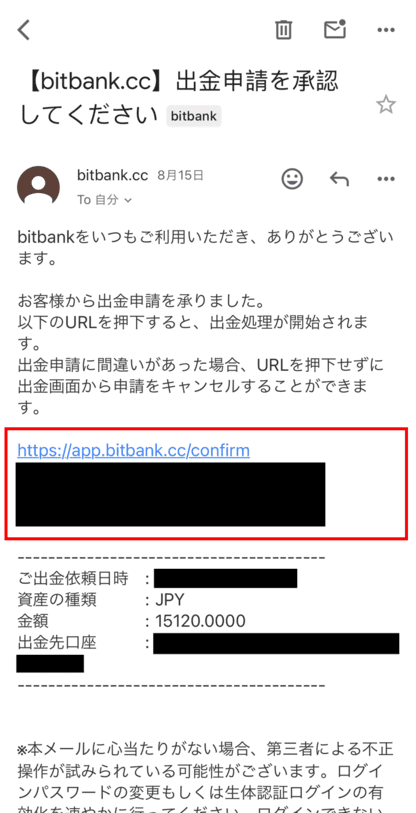
メール内に記載された「URL」をタップ。
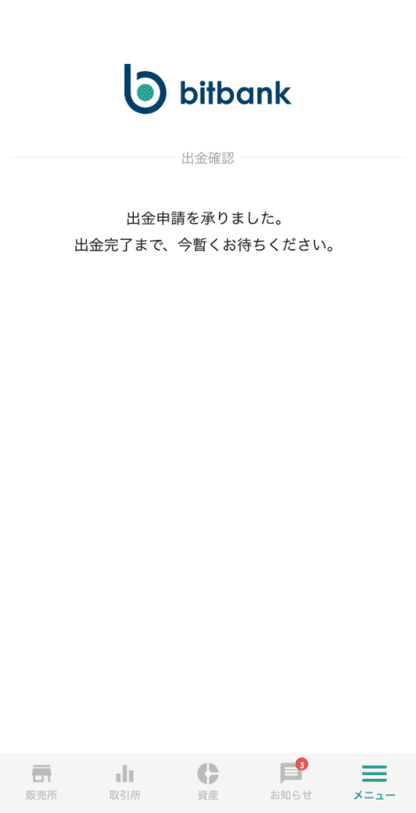
これで出金は完了です。
通常は即座に着金されますが、金融機関によっては時間が掛かる場合もあるそうです。